更换显卡方法步骤
显卡是一项提升电脑图形处理能力的有效方法,无论是为了畅玩最新游戏、进行专业图形设计还是满足其他高图形需求,以下是详细的更换显卡步骤及注意事项,帮助你安全、高效地完成升级。

前期准备
-
确认兼容性
- 主板接口:检查主板是否拥有合适的插槽,如 PCIe x16 插槽,这是大多数独立显卡所采用的接口,可以通过查看主板说明书或使用鲁大师等硬件检测软件来确定主板型号及接口类型。
- 电源功率:新显卡通常有较高的功耗,需确保电源功率足够,一般建议电源额定功率在显卡推荐功率之上,一些高端显卡要求电源额定功率在 600W 及以上,可查看显卡官网的功率要求,并对比自己电源的额定功率及 12V 输出电流。
- 机箱空间:确认机箱内部有足够的空间容纳新显卡,特别是对于较长的高端显卡,要注意机箱是否存在挡板或空间限制,还需考虑显卡的厚度,部分小型机箱可能无法安装较厚的三风扇显卡。
-
工具准备
- 螺丝刀:准备一把十字螺丝刀,用于拆卸和安装显卡固定螺丝以及机箱侧板螺丝。
- 防静电手环:由于电脑硬件对静电敏感,佩戴防静电手环可防止静电释放损坏硬件,也可通过触摸接地的金属物体,如自来水管等,来释放自身静电。
- 驱动程序光盘或 U 盘:提前从显卡官网下载对应型号的驱动程序,并拷贝到光盘或 U 盘中,以便在安装完显卡后能及时安装驱动。
-
数据备份:在进行任何硬件更换操作前,务必备份重要数据,如文档、图片、视频等,可以使用外部硬盘、云存储等方式进行备份,以防在操作过程中出现意外导致数据丢失。
更换步骤
-
拆卸机箱侧板:关闭电脑并拔掉电源线,将机箱放在平稳的工作台上,使用螺丝刀拧下机箱侧板的固定螺丝,然后轻轻取下侧板,有些机箱可能带有卡扣,需要先按下卡扣才能打开侧板。
-
释放旧显卡:找到旧显卡的位置,通常位于主板的 PCIe 插槽上,在拆卸旧显卡之前,需要先将连接到显卡上的数据线和电源线拔掉,对于一些高端显卡,可能还需要拆卸额外的辅助供电连接器,拧下固定显卡的螺丝或卡扣,轻轻将旧显卡从插槽中垂直拔出,注意不要用力过猛,以免损坏主板或显卡插槽。
-
安装新显卡:将新显卡对准主板上的 PCIe 插槽,确保显卡的金手指完全插入插槽,并且显卡的末端与机箱背面的挡板齐平,使用螺丝或卡扣将显卡固定在机箱上,拧紧螺丝时不要过度用力,以免损坏显卡或主板,如果显卡需要辅助供电,将相应的电源线连接到显卡上,显卡的电源接口会有明确的标识,按照标识正确连接即可。
-
重新安装机箱侧板:将机箱侧板对准位置,轻轻按下使其与机箱贴合,然后拧紧固定螺丝,确保侧板安装牢固,避免在后续使用过程中出现松动或异响。

-
连接显示器并开机:将显示器的信号线连接到新显卡的输出接口上,如 HDMI、DisplayPort 或 DVI 接口,插上电脑电源线,打开电脑电源,电脑应该能够正常启动,并自动识别新安装的显卡。
安装驱动程序
-
识别新硬件:在电脑启动后,操作系统可能会提示发现新硬件,如果没有提示,可以进入设备管理器(在桌面上右键点击“此电脑”,选择“管理”,然后在左侧菜单中点击“设备管理器”)查看是否有未识别的设备,如果有,说明操作系统已经检测到了新显卡,但需要安装驱动程序才能正常使用。
-
安装驱动程序:将之前准备好的驱动程序光盘或 U 盘插入电脑,运行其中的安装程序,按照安装向导的提示进行操作,选择正确的操作系统版本和显卡型号,然后点击“安装”按钮开始安装驱动程序,在安装过程中,可能需要重启电脑几次,请按照提示进行操作,安装完成后,建议重新启动电脑,以确保驱动程序生效。
检查与测试
-
检查设备管理器:重启电脑后,再次进入设备管理器,查看显卡设备是否正常工作,在设备管理器中,应该能够看到新显卡的名称,并且没有黄色感叹号或问号等异常标志,如果有异常标志,可能表示驱动程序安装不正确或存在其他问题,需要进一步排查。
-
测试显卡性能:可以使用一些专业的显卡测试软件,如 3DMark、Unigine Heaven 等,来测试新显卡的性能,这些软件可以提供详细的显卡性能指标,如帧率、得分等,帮助你了解新显卡的性能表现,也可以运行一些对图形要求较高的游戏或应用程序,检查显卡在实际使用中的效果。
注意事项
-
静电防护:在操作过程中,要始终保持良好的静电防护意识,除了佩戴防静电手环外,尽量避免穿着化纤等容易产生静电的衣物,并在干燥的环境中增加空气湿度。
-
轻拿轻放:在拆卸和安装显卡时,要轻拿轻放,避免碰撞或摔落显卡,以免造成硬件损坏。

-
清洁硬件:在安装新显卡之前,可以使用压缩空气或软毛刷清理一下机箱内部和显卡插槽周围的灰尘,以确保良好的散热和电气连接。
-
遵循说明书:不同的显卡和主板可能有一些特殊的安装要求或注意事项,在进行更换操作前,最好仔细阅读显卡和主板的用户手册,按照说明书的要求进行操作。
FAQs
Q1:更换显卡后,显示器无信号怎么办? A1:首先检查显示器的信号线是否正确连接到新显卡的输出接口,并且接口是否插紧,如果信号线连接正常,尝试更换一根信号线或使用不同的接口,检查显卡是否安装牢固,有无松动现象,如果显卡安装正常,可能是驱动程序安装有问题,可以尝试进入安全模式卸载当前的驱动程序,然后重新安装正确的驱动程序,还要检查电源是否为显卡提供了足够的电力,确保辅助供电连接器连接正常。
Q2:新显卡安装后,电脑频繁死机或蓝屏怎么办? A2:这种情况可能是由于驱动程序不兼容、电源功率不足或硬件故障等原因引起的,更新显卡驱动程序到最新版本,可以从显卡官网下载最新的驱动程序,如果更新驱动程序后问题仍然存在,检查电源是否能够满足新显卡的功耗需求,必要时更换功率更大的电源,检查显卡的散热情况,确保散热器安装正确且能够正常工作。
版权声明:本文由 芯智百科 发布,如需转载请注明出处。


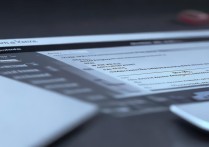




 冀ICP备2021017634号-12
冀ICP备2021017634号-12
 冀公网安备13062802000114号
冀公网安备13062802000114号